Linux(一)Linux简介、目录结构、网络配置与系统服务
1 Linux简介
Linux基于Unix,是多用户分时系统
Ctrl + Alt + F2、F3。。。F6打开多个Linux Shell终端控制器;F1为图形化界面,终端为仿真器
2 Linux文件与目录结构:一切皆文件
2.1 Linux目录结构
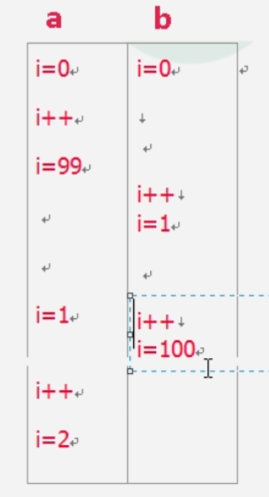
1 bin目录
binary的缩写,二进制目录,包含可以直接执行的机器码(常用命令 cd ls)
/下的bin并不是真正的目录而是一个链接,链接地址为/usr/bin
/usr下面还有一个/sbin,存放系统管理员可以执行的命令
2 lib目录
存放系统和应用程序的库文件,该目录同上链接到/usr/lib
lib64存放64位系统和应用程序的库文件
3 usr目录
存放用户级别的数据和文件,相当于Windows的Program Files
4 dev目录
device的缩写,用于存放设备的管理信息
5 etc目录
存放系统管理需要的配置文件和对应的一些子目录,如安装的数据库的配置文件
6 home目录
存放普通用户的文件目录
7 root目录
系统超级管理员root的用户主目录
8 opt目录
option可选目录,第三方软件的安装目录
9 media目录
识别一些可移动媒体设备,如U盘、光驱,识别后系统将其挂在到该目录,作为挂载点
10 mnt目录
mount挂载目录,作为挂载点
11 proc目录
proccess进程目录,存放当前系统的硬件和一些进程的信息
12 run目录
运行目录,存放系统运行以来的系统信息,重启后小时
13 serv目录
存放系统服务相关信息
14 sys目录
存放系统硬件信息相关文件
15 tmp目录
临时目录
16 var目录
可变目录,存放经常被修改、变化的文件,如日志文件
2.2 文件系统
文件系统
CenterOs6使用的是ext4.7(第四代扩展文件系统)使用的是xfs(64位高性能日志文件系统),擅长处理大文件。
挂载点
Linux的文件目录并不意味着下面的所有目录文件都在根分区的磁盘中。比如:在划分分区时,先划分了一个引导分区,设置好文件格式后直接挂载到/boot文件目录的挂载点。
2.3 Vi/Vim文本编辑器
vim三种模式
①一般模式:删除、复制、粘贴
按u可以回退写入的修改
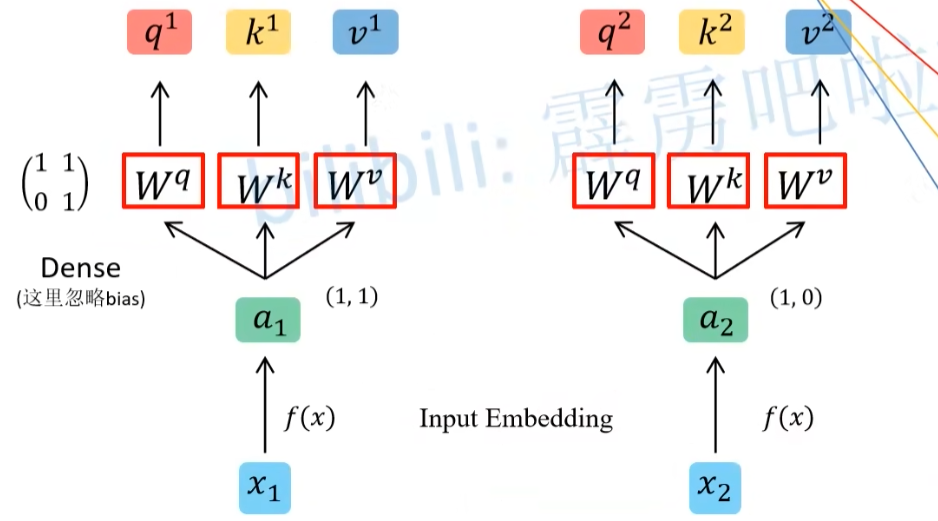
R可进入替换模式
②编辑模式:编辑文本
进入:i、a、o
退出:esc
a是在i所在光标往后移动一格
I光标跳转到当前行头
A光标跳转到当前行尾
o光标跳转到当前行下一行
O光标跳转到当前行上一行
③命令模式
进入: :或者/
退出:esc

3 网络配置
windows查看IP信息:ipconfig 192.168.99.147
IPv4 地址 . . . . . . . . . . . . : 192.168.99.147
linux查看IP信息:ifconfig 192.168.60.
ens33: flags=4163<UP,BROADCAST,RUNNING,MULTICAST> mtu 1500
inet 192.168.60.3 netmask 255.255.255.0 broadcast 192.168.60.255
inet6 fe80::c983:e95b:df60:5e6 prefixlen 64 scopeid 0x20<link>
ether 00:0c:29:21:a6:d3 txqueuelen 1000 (Ethernet)
RX packets 11498 bytes 14263437 (13.6 MiB)
RX errors 0 dropped 0 overruns 0 frame 0
TX packets 6365 bytes 569359 (556.0 KiB)
TX errors 0 dropped 0 overruns 0 carrier 0 collisions 0
同时在windows中可以看到当前的网络连接情况,多出了两个vmware虚拟网卡,Vmware是怎么搭建好虚拟网络的呢?Vmware提供了三种网络连接方式:
3.1 网络连接方式
① 桥接模式
我们的路由器组建局域网的时候,一般是通过DHCP服务器动态地给局域网里面的设备分配ip,可以在电脑的以太网地址中查看到电脑的局域网ip,如我的电脑的局域网ip就是192.168.99.147。而桥接模式则是虚拟机直接连接外部物理网络的模块,主机起到了网桥的作用。这种模式下,路由器会为虚拟机动态分配ip,和局域网中的其他设备是同级别的,因此对外部网络可见,安全性不好。
② NAT模式
NAT即Network Address Transaction网络地址转换,虚拟机和主机构建一个专用网络,并通过虚拟网络转换设备对IP进行转换,虚拟机通过共享主机IP可以访问外部网络,但外部网络无法访问虚拟机。
③ 仅主机模式
虚拟机仅与主机共享一个专用网络,与外部网络无法通信。
3.2 修改静态IP
直接使用上面的NAT模式,虚拟机和主机处于同一个专用网络,相当于此时的VMnet8(虚拟机提供的NAT模式的虚拟网卡)充当了一个路由器,为主机和虚拟机各分配了一个ip地址,但是现在的问题是虚拟机的地址默认是动态(DHCP)的,需要去进行手动修改。
①查看网卡信息 ifconfig
ens33: flags=4163<UP,BROADCAST,RUNNING,MULTICAST> mtu 1500
inet 192.168.60.3 netmask 255.255.255.0 broadcast 192.168.60.255
inet6 fe80::c983:e95b:df60:5e6 prefixlen 64 scopeid 0x20<link>
ether 00:0c:29:21:a6:d3 txqueuelen 1000 (Ethernet)
RX packets 202 bytes 29005 (28.3 KiB)
RX errors 0 dropped 0 overruns 0 frame 0
TX packets 185 bytes 18724 (18.2 KiB)
TX errors 0 dropped 0 overruns 0 carrier 0 collisions 0
②在/etc/sysconfig/network-script目录下找到配置文件
[hikaru@bogon network-scripts]$ pwd
/etc/sysconfig/network-scripts
[hikaru@bogon network-scripts]$ ll
total 252
-rw-r--r--. 1 root root 409 Aug 11 21:22 ifcfg-ens33
③修改配置信息
TYPE="Ethernet"
PROXY_METHOD="none"
BROWSER_ONLY="no"
BOOTPROTO="static"
DEFROUTE="yes"
IPV4_FAILURE_FATAL="no"
IPV6INIT="yes"
IPV6_AUTOCONF="yes"
IPV6_DEFROUTE="yes"
IPV6_FAILURE_FATAL="no"
IPV6_ADDR_GEN_MODE="stable-privacy"
NAME="ens33"
UUID="7d88feef-895e-488f-85f6-ece3f5193a72"
DEVICE="ens33"
ONBOOT="yes"
IPADDR=192.168.60.3
NETMASK=255.255.225.0
GATEWAY=192.168.60.2
DNS1=8.8.8.8
DNS2=61.147.37.1
主要修改:
BOOTPROTO IP分配方式为静态
IPADDR 分配的静态IP
GATEWAY 网关
DNS域名解析服务器
④重启网络服务
service network restart
3.3 配置主机名
①在/etc/hostname配置文件中进行修改
②通过命令hostnamectl查看当前主机信息,然后通过命令hostnamectl set-hostname 进行修改:
[hikaru@bogon network-scripts]$ hostnamectl
Static hostname: localhost.localdomain
Transient hostname: bogon
Icon name: computer-vm
Chassis: vm
Machine ID: 037188e3d0f94e34995da5590a508e4d
Boot ID: 76ae6c6960214006864569f9fcbd53e3
Virtualization: vmware
Operating System: CentOS Linux 7 (Core)
CPE OS Name: cpe:/o:centos:centos:7
Kernel: Linux 3.10.0-1160.el7.x86_64
Architecture: x86-64
[hikaru@bogon network-scripts]$ hostnamectl set-hostname hadoop100
[hikaru@bogon network-scripts]$ hostnamectl
Static hostname: hadoop100
Icon name: computer-vm
Chassis: vm
Machine ID: 037188e3d0f94e34995da5590a508e4d
Boot ID: 76ae6c6960214006864569f9fcbd53e3
Virtualization: vmware
Operating System: CentOS Linux 7 (Core)
CPE OS Name: cpe:/o:centos:centos:7
Kernel: Linux 3.10.0-1160.el7.x86_64
Architecture: x86-64
3.4 修改hosts映射文件
配置主机名是为了实现通过主机名代替ip进行访问,可以在hosts配置文件中进行修改。linux的hosts文件在目录/etc/hosts中,windows则在C:\Windows\System32\drivers\etc下。
192.168.60.100 hadoop100
192.168.60.101 hadoop101
192.168.60.102 hadoop102
192.168.60.103 hadoop103
192.168.60.104 hadoop104
192.168.60.105 hadoop105
在两边配置完成之后,linux各个主机以及windos和虚拟机之间就可以实现通过主机名访问了。
正在 Ping hadoop100 [192.168.60.100] 具有 32 字节的数据:
来自 192.168.60.100 的回复: 字节=32 时间<1ms TTL=64
来自 192.168.60.100 的回复: 字节=32 时间<1ms TTL=64
来自 192.168.60.100 的回复: 字节=32 时间<1ms TTL=64
来自 192.168.60.100 的回复: 字节=32 时间<1ms TTL=64
192.168.60.100 的 Ping 统计信息:
数据包: 已发送 = 4,已接收 = 4,丢失 = 0 (0% 丢失),
往返行程的估计时间(以毫秒为单位):
最短 = 0ms,最长 = 0ms,平均 = 0ms
请按任意键继续. . .
3.5 远程访问
Xshell
XFTP WinSCP
4 linux系统服务
系统服务:启动之后一直存在,常驻内存的进程。
daemon 守护进程:以d开头的进程即为守护进程,负责启动、守护系统服务。
4.1 CenterOS6基础语法
service 服务名 start | stop | restart | status
linux守护进程都在目录/etc/init.d中,d代表守护进程
[root@hadoop100 ~]# ls /etc/init.d
functions netconsole network README
4.2 systemctl CenterOS7
systemctl restart | stop | start | starus 服务名
linux守护进程都在目录/usr/bin/systemd中,d代表守护进程,下面有大量的service服务和target,表示一组服务集合
4.3 服务开机自启动
使用setup命令进入《图像化界面》设置需要开机启动的服务,空格选定Tab移动光标。从界面可以看出分为两种服务,一种是SysV initScripts,表示五版本的启动脚本,另一种是systemd service七班本的守护进程。
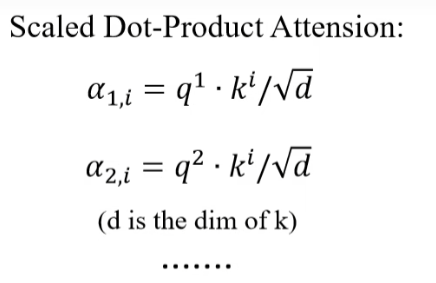
4.4 系统运行级别
系统的运行级别总共有七种。(其中2即为没有网络的3)
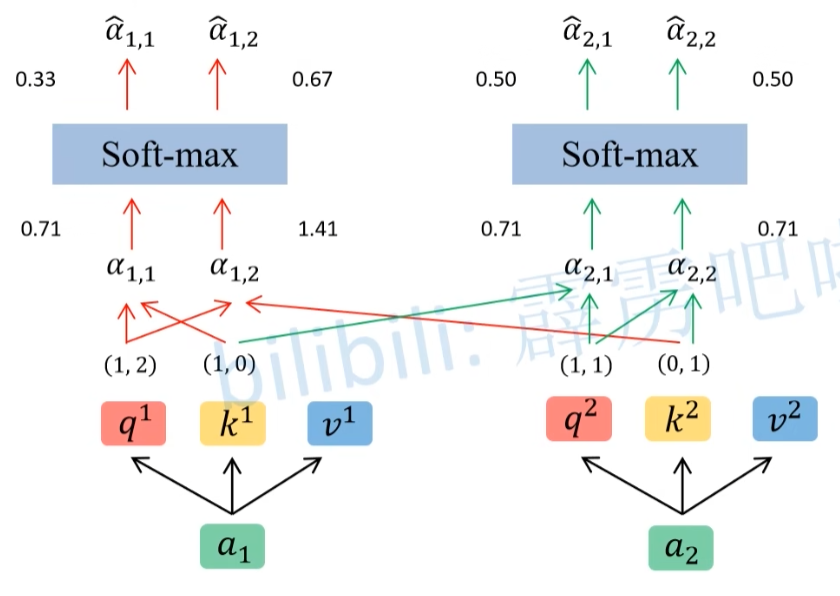
linux启动的时候,会首先挂载/boot,然后启动init进程,进程根据运行级别运行对应的服务。在centeros 6中,系统默认的运行级别需要在配置文件/etc/initb中查看。可以看到里面是没有任何东西的,而且提示systemd使用target代替了运行级别,直接列举了常用的3和5级别。
[root@hadoop100 system]# cat /etc/inittab
# inittab is no longer used when using systemd.
#
# ADDING CONFIGURATION HERE WILL HAVE NO EFFECT ON YOUR SYSTEM.
#
# Ctrl-Alt-Delete is handled by /usr/lib/systemd/system/ctrl-alt-del.target
#
# systemd uses 'targets' instead of runlevels. By default, there are two main targets:
#
# multi-user.target: analogous to runlevel 3
# graphical.target: analogous to runlevel 5
#
# To view current default target, run:
# systemctl get-default
#
# To set a default target, run:
# systemctl set-default TARGET.target
#
CentOS7的运行级别简化为:
multi-user.target: analogous to runlevel 3
graphical.target: analogous to runlevel 5
在CentOS 7下查看当前运行级别:
[root@hadoop100 system]# systemctl get-default
graphical.target
修改当前级别:
[root@hadoop100 system]# systemctl set-default multi-user.target
[root@hadoop100 system]# systemctl get-default
multi-user.target
快捷键即为之前的ctrl + alt + F2
4.5 服务启停的配置
在center os6里面,通过
在Center Os7里,通过system enable|disable 服务名设置服务的开机自启动,通过systemctl list-unit-files可以列举管理的所有启动单元。其中static表示当前服务依赖其他服务,暂时不能判定是否自启动。
[root@hadoop100 system]# systemctl list-unit-files
UNIT FILE STATE
proc-sys-fs-binfmt_misc.automount static
dev-hugepages.mount static
dev-mqueue.mount static
proc-fs-nfsd.mount static
proc-sys-fs-binfmt_misc.mount static
run-vmblock\x2dfuse.mount disabled
sys-fs-fuse-connections.mount static
sys-kernel-config.mount static
sys-kernel-debug.mount static
tmp.mount disabled
var-lib-nfs-rpc_pipefs.mount static
brandbot.path disabled
cups.path enabled
4.6 关闭系统防火墙
systemctl firewalld status
[root@hadoop100 system]# systemctl firewalld status
Unknown operation 'firewalld'.
[root@hadoop100 system]# systemctl status firewalld
● firewalld.service - firewalld - dynamic firewall daemon
Loaded: loaded (/usr/lib/systemd/system/firewalld.service; enabled; vendor preset: enabled)
Active: active (running) since Sat 2022-08-27 17:42:00 PDT; 11h ago
Docs: man:firewalld(1)
Main PID: 905 (firewalld)
CGroup: /system.slice/firewalld.service
└─905 /usr/bin/python2 -Es /usr/sbin/firewalld --nofork --nopid
systemctl stop firewalld
[root@hadoop100 system]# systemctl stop firewalld
[root@hadoop100 system]# systemctl status firewalld
● firewalld.service - firewalld - dynamic firewall daemon
Loaded: loaded (/usr/lib/systemd/system/firewalld.service; enabled; vendor preset: enabled)
Active: inactive (dead) since Sun 2022-08-28 05:41:00 PDT; 1s ago
Docs: man:firewalld(1)
Process: 905 ExecStart=/usr/sbin/firewalld --nofork --nopid $FIREWALLD_ARGS (code=exited, status=0/SUCCESS)
Main PID: 905 (code=exited, status=0/SUCCESS)
systemctl disable firewalld
[root@hadoop100 system]# systemctl disable firewalld
Removed symlink /etc/systemd/system/multi-user.target.wants/firewalld.service.
Removed symlink /etc/systemd/system/dbus-org.fedoraproject.FirewallD1.service.
[root@hadoop100 system]# systemctl status firewalld
● firewalld.service - firewalld - dynamic firewall daemon
Loaded: loaded (/usr/lib/systemd/system/firewalld.service; disabled; vendor preset: enabled)
Active: inactive (dead) since Sun 2022-08-28 05:41:00 PDT; 17s ago
Docs: man:firewalld(1)
Main PID: 905 (code=exited, status=0/SUCCESS)
4.7 关机重启指令
linux为了提高硬盘读写效率,减少磁盘IO,采用了预读延迟写的操作,即使用一个缓冲池,只有当缓冲池满的时候才将内容写入磁盘,但是这样也存在着问题,即在关机的时候会导致数据的丢失,因此默认情况下linux需要一分钟的文件写入磁盘的同步操作:
sync
而使用shutdown和shutdown -c可以分别进行关机和取消关机操作。
基本语法:
sync:将数据由内存同步至磁盘
halt:停机不断电
poweroff:断电关机
reboot:重启 相当于shutdown -r now
shutdown
Linux(一)Linux简介、目录结构、网络配置与系统服务的更多相关文章
- 比起Windows,怎样解读Linux的文件系统与目录结构?
比起Windows,怎样解读Linux的文件系统与目录结构? Linux 和Windows的文件系统有些不同,在学习使用 Linux 之前,若能够了解这些不同,会有助于后续学习. 本文先对Window ...
- Linux文件系统的主要目录结构说明及分区方案
Linux操作系统有一些固定的目录.各种Linux发行版的目录结构虽然不会一模一样,但是不会有很大差异.知道了这些目录的作用,不仅对你进行磁盘分区规划很有帮助,而且会让你以后的日常维护工作变得轻松.只 ...
- Linux基础系列—Linux内核源码目录结构
/** ****************************************************************************** * @author 暴走的小 ...
- linux的视频学习4(网络配置和rpm)
linux的视频学习: 1.网络配置的三种方式的介绍. 第一种方式: setup 命令--选择network configuration-->配置固定ip(tab键)和自动分配IP(长空格) / ...
- linux下mysql安装、目录结构、配置
1.准备安装程序(官方网站下载) 服务端:MySQL-server-community-5.1.44-1.rhel4.i386.rpm 客户端:MySQL-client-community-5.1.4 ...
- 【转】完美解读Linux中文件系统的目录结构
一.前 言 接触Linux也有一段时间了,不过这几天在编译开源程序时,才发现自己对linux文件系统的目录结构了解的不够透彻,很多重要目录都说不清楚是用来干嘛的,于是在网上百度了一下这方面的介绍,根据 ...
- Linux 文档与目录结构
Linux之文档与目录结构 Linux文件系统结构 Linux目录结构的组织形式和Windows有很大的不同.首先Linux没有“盘(C盘.D盘.E盘)”的概念.已经建立文件系统的硬盘分区被挂载到 ...
- 比起 Windows,怎样解读 Linux 的文件系统与目录结构?
Linux 和 Windows 的文件系统有些不同,在学习使用 Linux 之前,若能够了解这些不同,会有助于后续学习. 本文先对 Windows 和 Linux 上面文件系统原理.组织概念进行区分, ...
- linux文档与目录结构
Linux文件系统结构 本文转自 https://www.cnblogs.com/pyyu/p/9213237.html Linux目录结构的组织形式和Windows有很大的不同.首先Linux没有“ ...
- linux目录结构 主流Linux发行版的目录结构
目录 目录结构 一般教学的目录 CentOS7 openSUSE15.1 Ubuntu18.04 详细说明: /dev目录 /etc目录 /proc目录 /usr目录 /var目录 比较重要的目录 文 ...
随机推荐
- window10下,命令行与端口
netstat -ano 查看端口情况 tasklist|findstr "9220" 通过PID号"9220"查看对应端口被什么进程占用了 netstat - ...
- JavaScript的Object.defineProperty( )方法
Object.defineProperty方法可以在一个对象上定义一个新的属性,或者修改该对象原有的属性,并返回该对象. 基础的语法格式如下: 1 var data = {}//定义一个对象 2 Ob ...
- [C++] epoll server实例
// IO多路复用,事件驱动+非阻塞,实现一个线程完成对多个fd的监控和响应,提升CPU利用率 // epoll优点: // 1.select需要每次调用select时拷贝fd,epoll_ctl拷贝 ...
- 入门文章学习(一)-Beginner Tutorial
Abstract: 参照"背景知识查阅"一文的学习路径,对几篇文章的学习做了记录.这是"Beginner Tutorial"一文的学习笔记. 文章链接: htt ...
- C语言转义序列
转义序列 含义 \a 报警(ANSIC) \b 退格 \f 换页 \n 换行 \r 回车 \t 水平制表符 \v 垂直制表符 \\ 反斜杆\ \' 单引号 \" 双引号 \? 问号 \0oo ...
- The Ultimate Guide to Dynamics 365 Pricing and Licensing
Microsoft Dynamics 365 integrates powerful ERP and CRM capabilities in the cloud to provide busi ...
- pod进阶
一.Lifecycle 官网:https://kubernetes.io/docs/concepts/workloads/pods/pod-lifecycle/ 通过前面的分享,关于pod是什么相信看 ...
- 基于5G边缘网关的智慧公交站台应用
发展智能物联网,有利于提高城市运行效率,优化居民生活体验,促进城市迸发活力.智能物联网已经融合进生活的方方面面,例如最常见.分布最广泛的公交站台,也能够通过物联网实现升级换代,为居民提供更丰富.更便捷 ...
- mysql中数据库的并发事务问题
1.脏读(dirty-read):如果第二个事务查询到第一个事务还未提交的更新数据,就会形成脏读. 2.幻读/虚读(phantom read):一个事务执行两次,如果出现第二次事务执行比第一次多一些或 ...
- Json对象转换模块(自编代码JsonObject.cs)
namespace 信息采集系统.Common { /// <summary> /// Json类型对象,用于其它Json对象继承 /// </summary> /// < ...
